关于电脑不能显示缩略图的解决办法
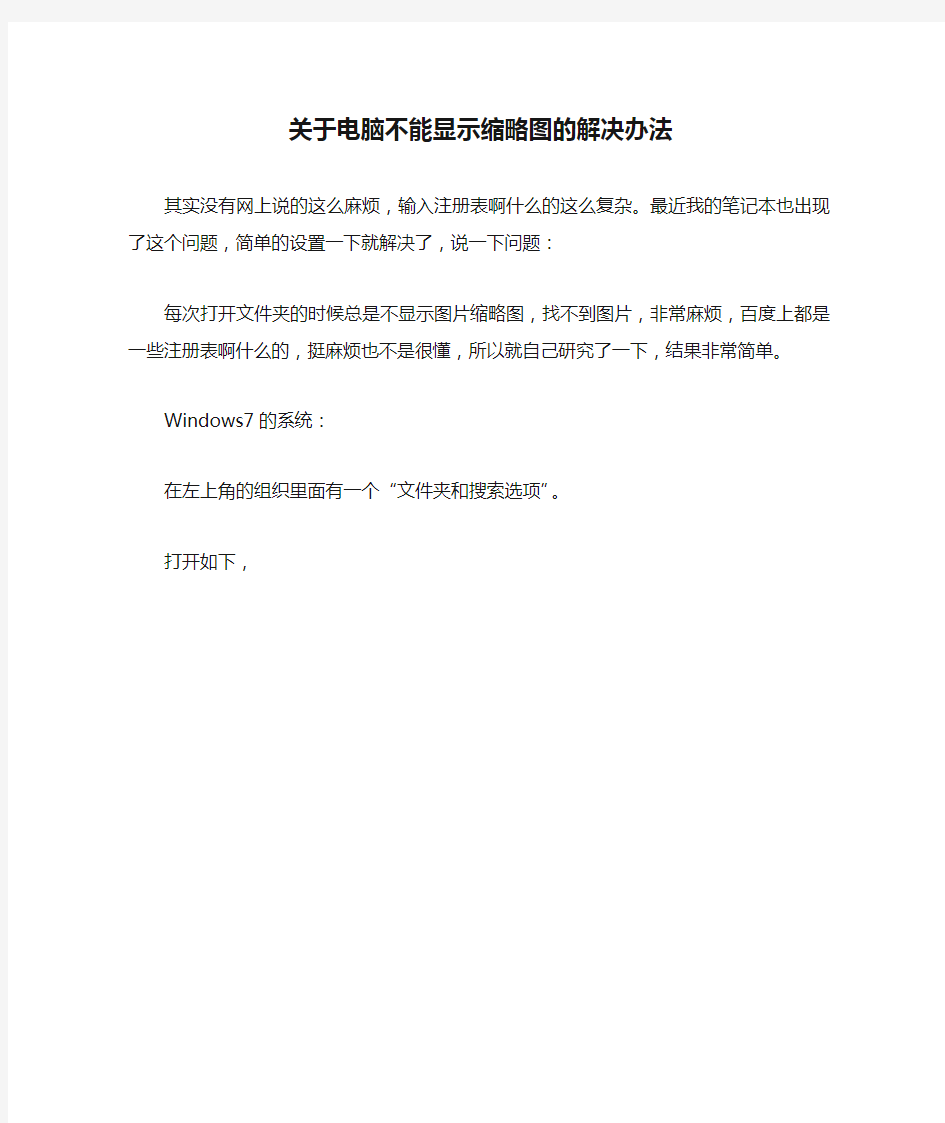

关于电脑不能显示缩略图的解决办法
其实没有网上说的这么麻烦,输入注册表啊什么的这么复杂。最近我的笔记本也出现了这个问题,简单的设置一下就解决了,说一下问题:
每次打开文件夹的时候总是不显示图片缩略图,找不到图片,非常麻烦,百度上都是一些注册表啊什么的,挺麻烦也不是很懂,所以就自己研究了一下,结果非常简单。
Windows7的系统:
在左上角的组织里面有一个“文件夹和搜索选项”。
打开如下,
点击查看,往下边拉,把“始终显示图标,从不显示缩略图”的选项勾掉,
就OK了。看看是不是显示了!
视屏文件缩略图不显示图片
如果问题解决了,我会再给你补充上分数! 2009-1-31 12:16 满意回答 禁用视频预览 打开记事本,写入以下内容: Windows Registry Editor Version 5.00 [-HKEY_CLASSES_ROOT\.avi\ShellEx]
[-HKEY_CLASSES_ROOT\.asf\ShellEx] [-HKEY_CLASSES_ROOT\.mpeg\ShellEx] [-HKEY_CLASSES_ROOT\.mpg\ShellEx] [-HKEY_CLASSES_ROOT\.wmv\ShellEx] 保存后缀为.reg文件,如“禁用视频预览.reg”双击“禁用视频预览.reg”即可。 恢复视频预览 打开记事本,写入以下内容: Windows Registry Editor Version 5.00 [HKEY_CLASSES_ROOT\.avi\ShellEx] [HKEY_CLASSES_ROOT\.avi\ShellEx\{BB2E617C-0920-11D1-9A0B-00C04 FC2D6C1}] @="{9DBD2C50-62AD-11D0-B806-00C04FD706EC}" [HKEY_CLASSES_ROOT\.avi\ShellEx\{e357fccd-a995-4576-b01f-4e96}] @="{9DBD2C50-62AD-11D0-B806-00C04FD706EC}" [HKEY_CLASSES_ROOT\.asf\ShellEx] [HKEY_CLASSES_ROOT\.asf\ShellEx\{BB2E617C-0920-11D1-9A0B-00C04 FC2D6C1}] @="{9DBD2C50-62AD-11D0-B806-00C04FD706EC}"
解决视频文件缩略图显示问题
解决视频文件缩略图显示问题 李叙林 下面以扩展名为“.mts”的视频文件为例进行讲解: 1.新建“记事本”文件,另存为“mts.reg”文件 2.以“记事本”方式打开“mts.reg”文件,写入下面语句:(注意事项:若你的视频文件的扩展名是:“mp4”,则将下面的“mts”全部替换成“mp4”即可。) Windows Registry Editor Version 5.00 [HKEY_CLASSES_ROOT\.mts] @="Windows Media Player.mts"(注意:这里的“Windows Media Player”指你默认用“Windows Media Player”来播放“mts”视频文件,可根据自己的需要设置。以下类似不再说明。) "Content Type"="video/mts" "https://www.360docs.net/doc/0418586910.html,st"="Custom" "PerceivedType"="video" "Windows Media Player.backup"="Windows Media Player.mts" [HKEY_CLASSES_ROOT\.mts\OpenWithList] [HKEY_CLASSES_ROOT\.mts\OpenWithList\ehshell.exe] [HKEY_CLASSES_ROOT\.mts\OpenWithProgIds] "iTunes.mts"=hex: "QuickTime.mts"=hex(0): "WMP11.AssocFile.mts"=hex(0): [HKEY_CLASSES_ROOT\.mts\PersistentHandler] @="{098f2470-bae0-11cd-b579-08002b30bfeb}" [HKEY_CLASSES_ROOT\.MTS\ShellEx] [HKEY_CLASSES_ROOT\.MTS\ShellEx\{3D1975AF-0FC3-463d-8965-4DC6B5A840F4}] @="" [HKEY_CLASSES_ROOT\.MTS\ShellEx\{BB2E617C-0920-11d1-9A0B-00C04FC2D6C1}] @="{c5aec3ec-e812-4677-a9a7-4fee1f9aa000}" [HKEY_CLASSES_ROOT\.MTS\ShellEx\{e357fccd-a995-4576-b01f-234630154e96}] @="{c5aec3ec-e812-4677-a9a7-4fee1f9aa000}" 3.保存退出。 4.双击“mts.reg”文件,一路确认。(意在导入“注册表”) 5.重启计算机。大功造成!
Solidworks不显示缩略图解决方法
Solidworks不显示缩略图解决方法 Solidworks不显示缩略图解决方法 -------------------------------------------------------------------------------- 经常有用户遇到以下情况,在资源管理器中无法显示S;1.文件夹选项设置:不勾选“始终显示图标,从不显;2.调整视觉效果:勾选“显示缩略图,而不是显示图;3.SolidWorks 系统选项设置;4.如果以上设置还是无法显示缩略图,请手动注册d;(dll文件的位置请到对应的安装目录找寻);运行---CMD---regsvr32;X:\ProgramFiles\Com 经常有用户遇到以下情况,在资源管理器中无法显示SolidWorks模型的预览,只显示零件或者装配体的图标,具体做法如下: 1.文件夹选项设置:不勾选“始终显示图标,从不显示缩略图” 2.调整视觉效果:勾选“显示缩略图,而不是显示图标” 3. SolidWorks系统选项设置 4.如果以上设置还是无法显示缩略图,请手动注册dll文件
(dll文件的位置请到对应的安装目录找寻) 运行---CMD---regsvr32 X:\Program Files\Common Files\SolidWorks Shared\sldwinshellextu.dll X:\Program Files\SolidWorks Corp\SolidWorks\sldthumbnailprovider.dll 5.如果还不行将sldwinshellextu.dll sldthumbnailprovider.dll 这两个文件拷贝到 c:\windows\system32文件目录下然后运行-CMD 在命令提示符下输入下面命令: for %1 in (%windir%\system32\*.dll) do regsvr32.exe /s %1 回车到屏幕滚动停止为止
关于Win7系统,缩略图无法显示的解决办法
关于Win7系统,缩略图无法显示的解决办法 最近有很多360安全卫士的用户反馈,win7系统缩略图无法显示的问题,由于接触的用户比较多,所以把这个问题解决办法分享给大家,希望能对有同样问题的您有所帮助。 1、请立即检查您的C盘剩余空间,如果只有几百兆或者几十兆,请清理C盘的无用文件或者将有用文件转移至其他盘。这样缩略图就可以正常显示了。建议大家系统盘保持两倍于内存大小的磁盘剩余空间。(问题原因不明,具体剩余多少兆是微软设置的临界点也不清楚。) 2、打开一个含有图片的文件夹,右击【查看】,更换查看方式。注意:如果是以小图标,列表,或者详细信息方式不显示缩略图是正常的。选用其他查看方式即可显示。 3、双击【计算机】,在【组织】的下拉菜单中找到【文件夹和搜索选项】,在【查看】选项中找到【始终显示图标,从不显示缩略图】选项前的勾去掉,然后点击确定。 4、右击【计算机】点击【属性】,选择【高级系统设置】,然后在【高级】选项卡中点性能【设置】,勾选【显示缩略图,而不显示图标】选项,点击确定即可。 5、重建缩略图缓存,在【开始搜索栏】中键入【磁盘清理】,然后按回车键打开磁盘清理工具,然后选择系统盘盘符(如C:),点确定,弹出对话框计算机时间不用挂,然后只选择【缩略图】,点确定,在弹出框点确认【删除文件】。
6、因为有两个用户使用7楼的办法成功显示缩略图。特此引用“进入控制面板\显示,将系统字体大小改成中.注销后再改回默认。” 2011 4.1,今天有个用户部分缩略图无法显示,这个已经找到解决办法,把不能显示的图片删除到回收站,然后还原即可。但目前仍有一个问题,新建的图片还是不能预览。请知道为什么的?或者遇到相同问题的用户请联系我。谢谢。
如何让特定格式的文件在Windows下显示缩略图及预览
如何让特定格式的文件在Windows下显示缩略图及预览深圳市中科数码技术有限公司–研发部余浩2011-10-23yh@https://www.360docs.net/doc/0418586910.html, 概述: 在Windows中系统默认提供了对很多常见格式的文件的缩略图或预览,最典型的就是如jpg、bmp等格式的文件,让我们不用其他工具打开文件就可以知道文件的内容。对于其他特定格式的文件是不是也可以让其有这样的缩略图或预览功能呢,答案当然是肯定的。本文描述了在Window XP下和Windows 7下实现缩略图或预览功能的方法。下图为在Windows 7下实现缩略图和预览功能的效果图: 一、Windows XP下实现缩略图功能 1.实现的原理 在Windows XP下实现缩略图功能根本上就是实现IExtractImage、IExtractImage2和IPersistFile中的各种方法。上述接口中的各种方法都必须有相应的实现函数,函数如果没有具体内容可以返回E_NOTIMPL,代码如下: // IExtractImage
STDMETHOD(GetLocation)(LPWSTRpszPathBuffer, DWORDcchMax, DWORD *pdwPriority, const SIZE *prgSize, DWORDdwRecClrDepth, DWORD *pdwFlags); STDMETHOD(Extract)(HBITMAP*); // IExtractImage2 STDMETHOD(GetDateStamp)(FILETIME *pDateStamp); // IPersistFile STDMETHOD(Load)(LPCOLESTRwszFile, DWORDdwMode); STDMETHOD(GetClassID)(LPCLSIDclsid){return E_NOTIMPL;} STDMETHOD(IsDirty)(VOID) {return E_NOTIMPL;} STDMETHOD(Save)(LPCOLESTR, BOOL){return E_NOTIMPL;} STDMETHOD(SaveCompleted)(LPCOLESTR){return E_NOTIMPL;} STDMETHOD(GetCurFile)(LPOLESTRFAR*){return E_NOTIMPL;} 上述即只实现了四个方法GetLocation、Extract、GetDateStamp和Load,其他方法均返回E_NOTIMPL。 2.实现的方法 在codeproject网上有一个例子,而且有一个VC6的工程向导。利用该向导并添加适当的代码就可以显示特定格式文件的缩略图。上文是对该例子的简化,原例子在Load方法中先在DC上绘图然后在保存HBITMAP,本文直接用GDI+的方法生成了一个HBITMAP(主要不同请查看Load方法具体实现的不同之处)。各方法的具体实现如下: HRESULT CGydTydPreviewExtractor::GetLocation(LPWSTR pszPathBuffer, DWORD cchMax, DWORD *pdwPriority, const SIZE *prgSize, DWORD dwRecClrDepth, DWORD *pdwFlags) { AFX_MANAGE_STATE(AfxGetStaticModuleState()); m_bmSize = *prgSize; if (*pdwFlags & IEIFLAG_ASYNC) return E_PENDING; return NOERROR; } HRESULT CGydTydPreviewExtractor::Load(LPCOLESTR wszFile, DWORD dwMode) { AFX_MANAGE_STATE(AfxGetStaticModuleState()); USES_CONVERSION;
ACDSee 无法浏览缩略图,图片打开为空白
ACDSee7.0 Build 102 不能预览、打开图片空白的原因 ?jeanmean ? 1楼 不能预览、打开图片为空白的情况我也遇到过,经反复几次的卸载、安装终于搞懂——原来只要安装过烈火版终极汉化包而未能一次成功激活的,以后凡是打开软件就会出现缩略图不显示,打开图片为空白,而只安装英文版就没这个问题。所以只能另外找了一个YY 版的,激活、汉化一切OK。当初装烈火版只因为它的软件有6.9M 大,以为汉化得够完全,哪知YY汉化、破解后再次安装烈火版汉化,又回到先前的样子,太失望了,6.90M对1.23M,软件大而无用,至今也没法用烈火版。 另外安装汉化、破解激活根本用不着断线、重启,免得浪费时间,反正我是这样过来了。 顶 ?2005-04-24 19:42 ?回复 61.236.67.* 2楼 原来如此谢谢! ?2005-04-27 08:03 ?回复 210.39.96.* 3楼 明白 ?2005-06-17 15:24 ?回复
210.39.96.* 4楼 解决方法有吗??? ?2005-06-17 15:28 ?回复 ?QuickShow ?1位粉丝 ? 5楼还想问问:那要是已经安装了烈火,怎样恢复正常呢? ?2005-06-18 22:50 ?回复 219.129.163.* 6楼 1、汉化前请先关闭任务栏中的 ACDSee 设备检测器,否则汉化不 完整 2、如果汉化后发觉图片无法浏览,请按下述方法处理: (1)首先卸载 ACDSee,手动删除注册表下面两处 HKEY_CURRENT_USER\Software\ACD Systems HKEY_LOCAL_MACHINE\SOFTWARE\ACD Systems (2)手工删除下面的文件夹 x:\Program Files\Common Files\ACD Systems (3)重新安装 ACDSee,安装后运行一次 ACDSee (4)然后关闭 ACDSee,安装汉化包。 ?2006-05-30 16:35 ?回复
解决缩略图文件的办法
1. 首先进入控制面板,双击“文件夹选项”,在“查看”标签下面,选中“始终显示图标,从不显示缩略图”复选框,完成后确定。 2. 右击C盘,选择“属性”,在“常规”标签下点击“磁盘清理”,稍等后在弹出的“磁盘清理”标签下选中“缩略图”复选框,点击确定,完成清除。 3. 复制引号内的内容,粘贴到地址栏后回车“%LocalAppData%\Microsoft\Windows”。 4. 右击“Explorer”文件夹,选择属性。选择“安全”标签,点击下方的“高级”按钮。 5. 在“权限”标签下单击“编辑”按钮。取消“包括可从该对象的父项继承的权限”复选框,在弹出的“windows安全”对话框选择“删除”。完成后点击确定,关闭所有窗口。 6. 回到第一步,取消“始终显示图标,从不显示缩略图”复选框,完成后确定。大功告成,缩略图显示依旧,但是不会再产生缓存垃圾文件了。 原文: https://www.360docs.net/doc/0418586910.html,/doc-view-378.html 如何禁用vista的缩略图缓存 原文: https://www.360docs.net/doc/0418586910.html,/doc-view-378.html 禁用以后仍然可以正确的显示缩略图,但是不会再产生大量的缓存垃圾文件。在开始之前,确认你是以管理员身份登录。 步骤或方法[编辑本段] 1. 首先进入控制面板,双击“文件夹选项”,在“查看”标签下面,选中“始终显示图标,从不显示缩略图”复选框,完成后确定。 2. 右击C盘,选择“属性”,在“常规”标签下点击“磁盘清理”,稍等后在弹出的“磁盘清理”标签下选中“缩略图”复选框,点击确定,完成清除。 3. 复制引号内的内容,粘贴到地址栏后回车“%LocalAppData%\Microsoft\Windows”。 4. 右击“Explorer”文件夹,选择属性。选择“安全”标签,点击下方的“高级”按钮。 5. 在“权限”标签下单击“编辑”按钮。取消“包括可从该对象的父项继承的权限”复选框,在弹出的“windows安全”对话框选择“删除”。完成后点击确定,关闭所有窗口。
怎么能让个别文件夹查看方式默认为缩略图
打开一个文件夹,点击一下”查看“,把查看方式设为你想要的方式,如”详细信息“然后打开“我的电脑”,选择“工具”—“文件夹选项”—“查看”—“在文件夹视图这里选择”—“应用到所有文件夹”即可。 微软官方:如何修改文件夹查看设置或自定义文件夹 默认情况下,文件夹在Microsoft Windows 中以文件夹图标或作为该文件夹中包含的图片显示。(当文件夹显示为图片时,您在以“缩略图”视图进行查看。)当Microsoft Windows Server 2003 首次打开一个文件夹时,文件夹内容会以“传统”视图显示。当Microsoft Windows XP 首次打开一个文件夹时,Windows 会使用一个默认的模板显示文件夹内容,并基于该文件夹的位置、该文件夹中的文件数量以及该文件夹中特殊文件类型所占比例来查看设置。 如果更改这些查看设置或自定义文件夹,当您再次打开该文件夹时,Windows 会记住您所作的设置。可以使用文件夹的查看菜单更改该文件夹的查看设置。可以使用文件夹属性对话框中的自定义选项卡修改文件夹图标、图片和模板。 注意:默认情况下,Windows 一次只能同时存储400 个文件夹的查看设置和自定义设置。 一些文件夹选项会应用到所有文件夹。例如,在默认情况下,Windows Server 2003 和Windows XP 都会隐藏受保护的操作系统文件、具有隐藏属性的文件或文件夹以及文件扩展名(对已知的文件类型)。要修改这些设置和其他应用到所有文件夹的高级文件夹设置,管理员可以使用“控制面板”中的“文件夹选项”条目。 本文探讨如何自定义Windows 资源管理器、我的电脑以及单个文件夹窗口中文件夹和文件夹内容的外观。您可以自定义文件夹的外观,以使Windows 资源管理器始终使用自定义的文件夹图片或图标显示文件夹,并始终使用指定了专门的任务链接和查看选项的模板来显示文件夹内容。 可以自定义Windows 资源管理器中文件夹的外观。执行了此种操作后,Windows 资源管理器始终将文件夹显示为自定义的文件夹图片或图标,并始终使用指定了专门的任务链接和查看选项的模板来显示文件夹内容。 自定义文件夹的外观 要自定义文件夹的外观,请按照下列步骤操作: 启动Windows 资源管理器,然后找到要自定义的文件夹。 右键单击该文件夹,然后单击“属性”。 在“自定义”选项卡上,选中希望对该文件夹使用的自定义选项。
正版Win7使用技巧 解决无法显示缩略图
正版Win7使用技巧解决无法显示缩略图 减小字体增大字体作者:佚名来源:本站整理发布时间:2012-1-12 15:44:31 早在微软正式推出Windows7操作系统之前,就凭借丰富的全新特性及酷炫的展示效果赢得了众多用户的青睐。对于其中的“实时任务栏缩略图预览”功能,微软还是很够意思的,基本上各个Windows7版本中都支持。用户只要把鼠标移至任务栏上,就会有预览缩略图出现,视觉效果别具一格。 但是不知何时,任务栏预览缩略图突然就不见了。把鼠标移到任务栏,出现的就变成一行一行的文字标题了,看着真别扭... 任务栏预览缩略图突 那么,要怎样才能恢复回来呢?既然之前缩略图预览能够正常使用,硬件方面应该是支持的。只要相关硬件和驱动都运行正常,这个问题就很好解决了,更改一下相关设置就行。下面就为大家介绍一下这种方法。 1、请立即检查您的C盘剩余空间 如果只有几百兆或者几十兆,请清理C盘的无用文件或者将有用文件转移至其他盘。这样缩略图就可以正常显示了。建议大家系统盘保持两倍于内存大小的磁盘剩余空间。(问题原因不明,具体剩余多少兆是微软设置的临界点也不清楚。)
检查C盘 2、打开一个含有图片的文件夹,右击”查看”,更换查看方式。 更换查看方式 注意:如果是以小图标,列表,或者详细信息方式不显示缩略图是正常的。选用其他查看方式即可显示。 3、双击”计算机” 在”组织”的下拉菜单中找到”文件夹和搜索选项”,在”查看”选项中找到”始终显示图标,从不显示缩略图”选项前的勾去掉,然后点击确定。
始终显示图标,从不显示缩略图 4、右击”计算机”点击”属性” 选择”高级系统设置”,然后在”高级”选项卡中点性能”设置”,勾选”显示缩略图,而不显示图标”选项,点击确定即可。 5、重建缩略图缓存 在”开始搜索栏”中键入”磁盘清理”,然后按回车键打开磁盘清理工具,然后选择系统盘盘符(如C:),点确定,弹出对话框计算机时间不用挂,然后只选择”缩略图”,点确定,在弹出框点确认”删除文件”。 磁盘清理 清除完这些图标缓存后,再打开文件,缩略图应该能恢复正常了。笔者非常的热衷Win7,
coreldraw X6 64_32位缩略图不显示完美解决办法
coreldraw的缩量图功能可以很方便的让我们整理CDR素材和预览设计文件,但自从大家升级到CorelDRAW X5/x6后却发现CDR缩略图无法显示了,以 致于经常有人询问CorelDraw 缩略图的问题,不过很多人也许没有想到的是:其实造成新版coreldraw缩略图无法显示的原因是大家多年来使用CDR精简 版的习惯造成的。hicetea(魔镜作者)经过多次测试,终于找到其根本原因和解决方法,一起分享给大家。 如果大家在安装coreldraw x5/x6时取消了Windows Shell Extension 选项,那么你的cdr肯定是没有缩略图的,因为Windows Shell Extension其 实就是cdr缩略图组件,不安装自然是没有缩略图,如果你是在安装x5、x6 过程中由于出现乱码窗口,而不得不取消Windows Shell Extension 选项, 那么你电脑一定是装过CorelDRAW X4或者其他版的精简版,这样,由于冲突,你的x5/x6也将不显示缩略图。解决办法如下。 1、如果你是由于冲突原因造成cdr缩略图无法显示,那么重新安装X4的缩略图包"ShellExt.msi "。安装的时候一样会提示那段乱码要求输入正确的ShellExt.msi 的位置,请点 brower 继续选中 ShellExt.msi 这个文件。安 全通过就安装完毕。(如下图) 2、然后再次对着X4的缩略图包"ShellExt.msi "右键,选择“卸载”把ShellExt.msi 卸载掉,或者从控制面板、程序卸载里找到 Corel Graphics - Windows Shell Extension 然后卸载也可以。 大家也许会奇怪,为什么要先安装一次,然后又卸载呢?其实先重新安装只是 为了完善ShellExt 环境,这样才能干净的卸载掉Windows Shell Extension。
Windows不能查看图片缩略图的解决办法
Windows不能查看图片缩略图的解决办法: 在“开始→运行”中输入“regsvr32 shimgvw.dll ”(启用图像预览);然后运行“regsvr32 shmedia.dll” (启用影像预览),注册DLL后应该会弹出窗口提示“……中的……成功”,按确定即可。如果要取消预览,比如取消视频预览,运行“regsvr32 /u shmedia.dll”即可。 补充:win2k中出现图片预览功能失效的原因很可能是你在系统中安装了看图软件或者图像处理软件,这些软件会更改图片文件的关联,使这些软件成为打开图像文件的指定程序。而你在删除这些软件时并没有使用专门的卸载程序或用操作系统提供的删除程序功能,而是强行删除了这些软件,由于这些程序在系统注册表中的文件关联还保留着,所以操作系统既不能使用已经被删除的软件显示图片,也无法用原来自带的图片预览功能显示图片。解决该问题的方法是: 1.用鼠标依次选择“开始→运行”。 2.在随后弹出的窗口中的“打开”栏中键入:regsvr32 x:winnt\\system\\thumbvw.dll并单击“确定”按钮。该命令中的x应该用操作系统实际安装的磁盘分区号来代替,如果你将Windows 2000安装在C盘,则x处应该换成C。 3.执行该命令后图片预览功能即可恢复。 6120C主题安装及删除方法[新手推荐] 在买回自己心爱的手机时,怎样使自己的手机更加的个性化呢?下面教您如何安装删除主题,使自己的手机更加的个性,完美。 怎样安装主题 1.下载和安装主题前,要看清楚主题是否支持6120C 2.不同手机型号的主题不要安装,可能会出现图形变形,一些未知错误或者无法安装。 3.不要安装不实用的主题[因人而意]。 4.不要安装太大的主题,超过1M的,会影响机子速度。 主题的安装 1.将主题安装文件[SIS或SISX格式]COPY到卡上,用文件管理打开进行安装。 会在C盘"C:\sys\install\sisregistry\"产生一个文件。如:C:\sys\install\sisregistry\a00000eb\00000002_0000.ctl .主题安装多了占用C盘空間 2.利用读卡器或数据线的“数据连接”将已经解压的主题文件夾COPY到卡上,直接使用。路径為X:\private\10207114\import\(假设X是储存卡) -不会在C盘产生任何文件,也不能安装在C盘 3.把手机以“PC套件”的方式连接到电脑,然后直接在电脑上的PC套件中选择“安装应用程序”,在出来的界面左边选择你要安装的软件进行安装即可。-此方法必须在电脑上先安装PC套件并已和手机配对。 刪除主题 1.在“程序管理”里面刪除。如果主题安装得太多,可能会在“程序管理”中看不到。解決方法是用Y-管理器刪除C:\preinstallAppscache.dat文件,再看看是否能在“程序管理”中刪除。 如不行 2.用方法二安装主题的,记住主题的名称,利用读卡器或数据线的“数据连接”在X:\private\10207114\import\中找到主题的文件夾,将该文件夹刪除。另外:安装主题时提示不兼容的话,请做如下操作:程序管理——选项——设置——软件安装——全部——OK 注意:原来在X卡中安装的主题,换了M卡后,要先删除原来的主题,才能重新安装在M卡中 如果前面的方法都失败了,还有最后的处理方法: 运行“文件动力”,然后进入X:\private\10207114\import\中找到主题的文件夾,将该文件夹刪除,我建议大家先把主题设置为诺基亚缺省的主题,然后直接去删除该处所有的文件夹,然后再把你喜欢的重新装上就OK了。如果你装在E盘,那这里的X就是E。
